Accueil Point d'informations  Paramètres du Compte
Paramètres du Compte  Vérification en 2 étapes par email de Benchmark Email
Vérification en 2 étapes par email de Benchmark Email
Vérification en 2 étapes par email de Benchmark Email
Les utilisateurs de Benchmark Email peuvent activer la vérification en 2 étapes pour renforcer la sécurité de leur compte. Cette fonctionnalité est disponible avec les plans Pro et Grands Comptes, et est accessible sur la page Sécurité dans les Paramètres du compte.
Sujets abordés dans cet article :
 Ce qu’il faut savoir avant de commencer :
Ce qu’il faut savoir avant de commencer :
- Après avoir activé la vérification en 2 étapes, le dispositif que vous avez utilisé pour la configuration reçoit un cookie spécial qui nous indique que votre dispositif est sûr. Ce cookie est actif pendant 30 jours. Si vous tentez de vous connecter à partir d’un autre appareil, vous devrez saisir un nouveau code de sécurité.
- Pour activer la vérification en 2 étapes dans votre compte, vous devez avoir accès à l’adresse email du compte. Si vous devez modifier cette adresse email, veuillez cliquer ici pour en savoir plus.
Comment activer la vérification en 2 étapes
Vous pouvez configurer la vérification en 2 étapes à partir de la page Sécurité de votre compte. La vérification en 2 étapes n’est pas obligatoire, mais nous vous encourageons à l’activer pour ajouter une couche de sécurité supplémentaire à votre compte.
Pour activer la vérification en 2 étapes, procédez comme suit :
- Connectez-vous à votre compte Benchmark Email.
- Cliquez sur le nom de votre compte en haut à droite et sélectionnez Paramètres du compte.
- Cliquez ensuite sur l’option Sécurité.
- Accédez à la page Sécurité dans les paramètres du compte.
- Dans la section Vérification en 2 étapes par email, cliquez sur l’option de basculement qui doit passer du gris au bleu.
- Dans le pop-up, vous verrez un message de confirmation et l’adresse email où nous vous enverrons votre code de sécurité. Confirmez votre choix en cliquant sur Envoyer Email. Un email contenant votre code à 6 chiffres sera envoyé à l’adresse email de votre compte.
- Allez dans votre boîte de réception, ouvrez l’email de confirmation et copiez le code à 6 chiffres.
- De retour dans Benchmark, collez le code à 6 chiffres dans le champ Code de vérification, en veillant à ce qu’aucun espace ne soit ajouté, et cliquez sur Confirmer.
- Si le code est correct, un message de succès sera affiché.
 IMPORTANT
IMPORTANT
- Après avoir activé la vérification en 2 étapes, un cookie sera ajouté à votre dispositif pendant 30 jours. Si vous tentez de vous connecter à partir d’un autre appareil au cours de ces 30 jours, vous devrez recommencer la procédure de vérification en 2 étapes.
- Si vous devez faire une nouvelle demande de code, copiez le dernier code reçu ; les codes précédents ne fonctionneront pas.
- Nous limitons le nombre de demandes de code à 5 toutes les 15 minutes pour éviter les erreurs.
Retour en haut ↑
Comment désactiver la vérification en 2 étapes
Pour désactiver la vérification en 2 étapes, vous devez vous connecter à votre compte Benchmark Email, accéder aux Paramètres du compte et ouvrir la page Sécurité. Cliquez sur l’option de vérification en 2 étapes ; elle devrait passer du bleu au gris.
Retour en haut ↑
Questions fréquentes
Dois-je m’identifier par email à chaque fois que je me connecte ?
Non, vous ne devrez effectuer la vérification en 2 étapes que 30 jours après la dernière vérification ou si vous vous connectez à partir d’un nouveau dispositif.
Que se passe-t-il si je n’ai pas accès à l’email contenant le code de sécurité ?
Si vous ne parvenez pas à effectuer la vérification en 2 étapes, veuillez contacter notre support technique.
Retour en haut ↑
Pour toutes questions, merci de contacter notre support.
Articles sur le même sujet
None found
 Paramètres du Compte
Paramètres du Compte  Vérification en 2 étapes par email de Benchmark Email
Vérification en 2 étapes par email de Benchmark Email 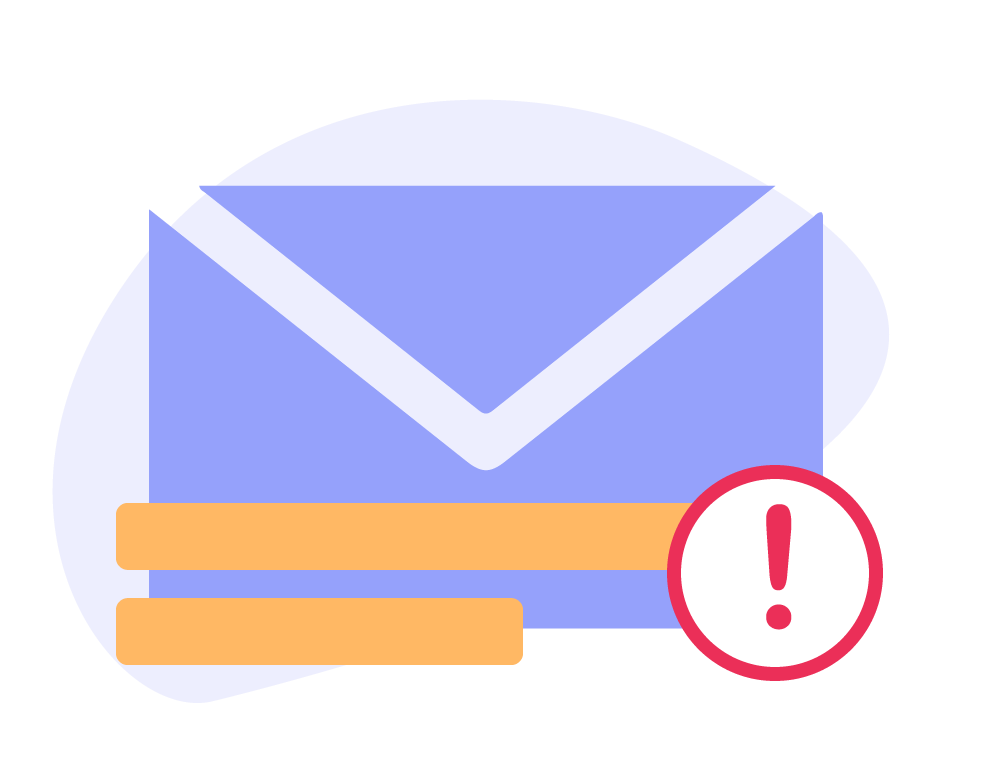
![]() Ce qu’il faut savoir avant de commencer :
Ce qu’il faut savoir avant de commencer :


![]() IMPORTANT
IMPORTANT